küsimus
Probleem: kuidas parandada RESULT_CODE_HUNG viga MS Edge'is ja Google Chrome'is?
Tere. Olen proovinud oma brauserit kasutada, kuid URL-i sisestades kuvatakse teade „Ai, oi!” veakoodiga RESULT_CODE_HUNG. Miks see ikka ja jälle juhtub? Kõik näpunäited oleksid teretulnud.
Lahendatud Vastus
RESULT_CODE_HUNG viga MS Edge'is, Google Chrome'is ja teistes brauserites on tavaline probleem, kuid mitte otseselt konkreetse asjaga seotud probleem. Selle vea kõige levinum põhjus on halb või ebastabiilne Interneti-ühendus.
[1] Nii et kõigepealt veenduge, et see töötab hästi, proovides avada erinevaid lehti ja erinevates seadmetes, et välistada see põhjusena. Kui ka teised lehed ei tööta tõrgeteta, soovitame võtta ühendust oma ISP-ga (Interneti-teenuse pakkuja), et nad saaksid teid ühenduse probleemide lahendamisel aidata.Muud võimalikud vea põhjused võivad olla aegunud brauserid, DNS[2] ei tööta korralikult ja palju muud. "Oi, snap!" on sõnum, mida keegi veebis surfates näha ei taha. See viga võib ilmneda erinevate koodidega. Oleme sellest varem kirjutanud ERR_SOCKET_NOT_CONNECTED, ja STATUS_ACCESS_VIOLATION. Need vead võivad ilmneda ka siis, kui veebisaidil on midagi valesti. Saate kontrollida, kas probleemi põhjustab konkreetne brauser, kui proovite avada lehe mõnes teises brauseris.
Mõnel juhul leiti, et seda tüüpi vead on põhjustatud operatsioonisüsteemi tõrgetest. Kui soovite parandada võimalikke süsteemivigu, näiteks registriprobleeme, soovitame kasutada hooldustööriista, nagu ReimageMaci pesumasin X9. Lisaks saab see ka teie brauserid automaatselt küpsistest ja vahemälust tühjendada[3] mis võib tõrke põhjustada. Kui te ei soovi tarkvara kasutada või olete seda proovinud ja see ei töötanud, võite alustada tõrkeotsingu protsessi.
Kui olete MS Edge'is ja Google Chrome'is kõik vea RESULT_CODE_HUNG levinumad põhjused välja selgitanud, saate järgida meie samm-sammulist juhendit ja proovige värskendada oma brausereid, tühjendada vahemälu ja küpsised, keelata laiendused, muuta DNS-teenuse pakkujat või lihtsalt lähtestada brauserid täielikult.
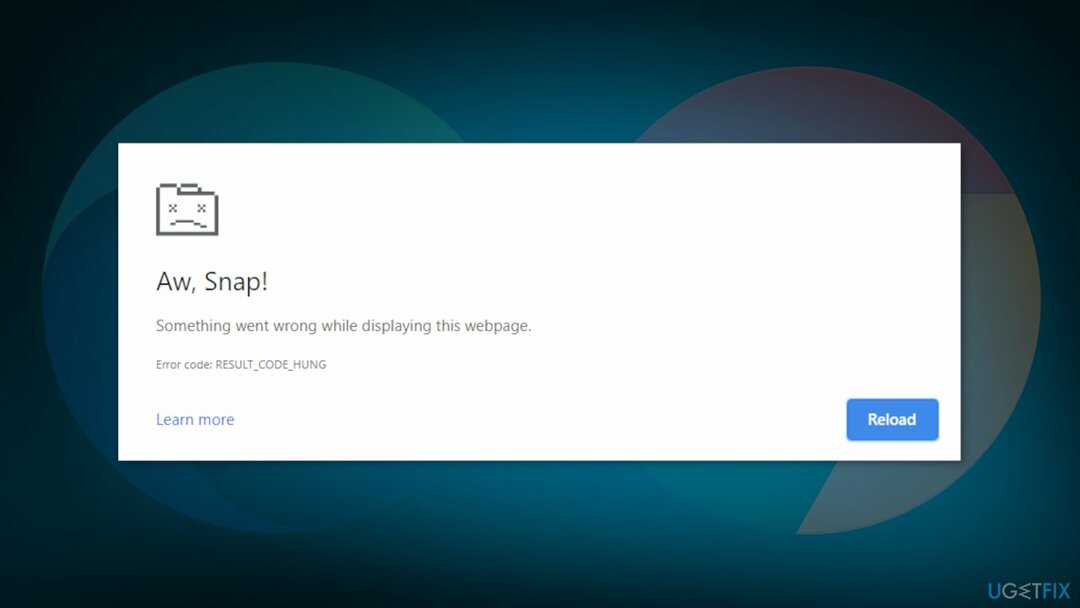
Lahendus 1. Laadige veebisait uuesti
Kahjustatud süsteemi parandamiseks peate ostma selle litsentsitud versiooni Reimage Reimage.
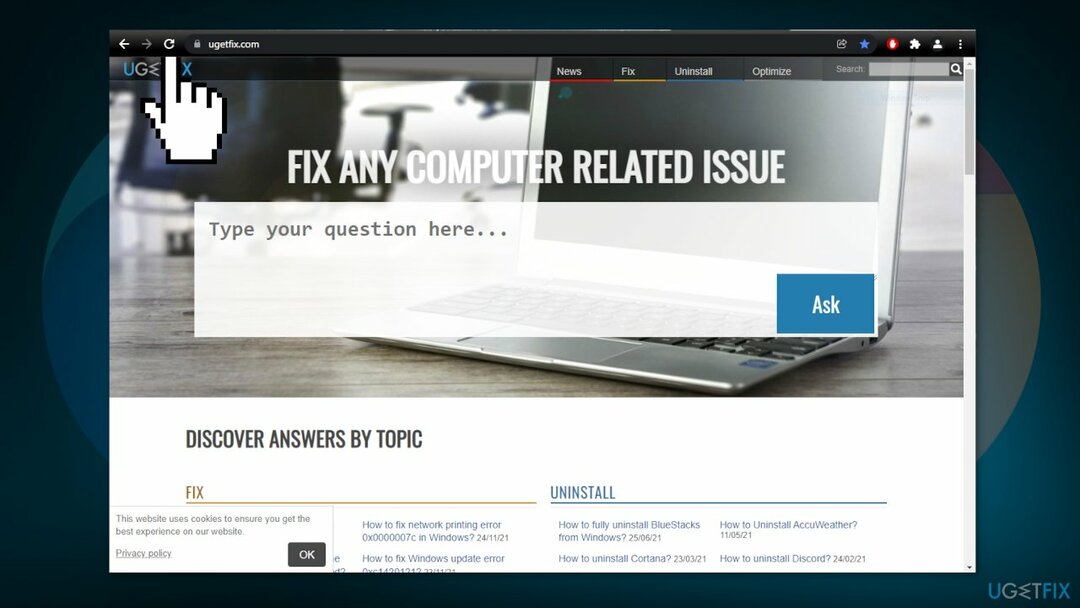
Mõnikord lahendab probleeme ja tõrkeid konkreetse lehe uuesti laadimine, mis põhjustab probleeme. Proovige Chrome'is ja Edge'is konkreetne sait uuesti laadida, klõpsates Laadi uuesti nuppu või vajutades Ctrl + R võtmed.
Lahendus 2. Avage sait privaatrežiimis
Kahjustatud süsteemi parandamiseks peate ostma selle litsentsitud versiooni Reimage Reimage.
Google Chrome:
- Vajutage nuppu Ctrl + tõstuklahv + N klahve või klõpsake paremas ülanurgas kolmel punktil ja valige Inkognito režiim aken
- Kui aken avaneb, proovige leht käivitada
Microsoft Edge:
- Vajutage nuppu Ctrl + tõstuklahv + N klahve või klõpsake paremas ülanurgas kolmel punktil ja valige Uus InPrivate aken
- Proovige veebisaiti avada
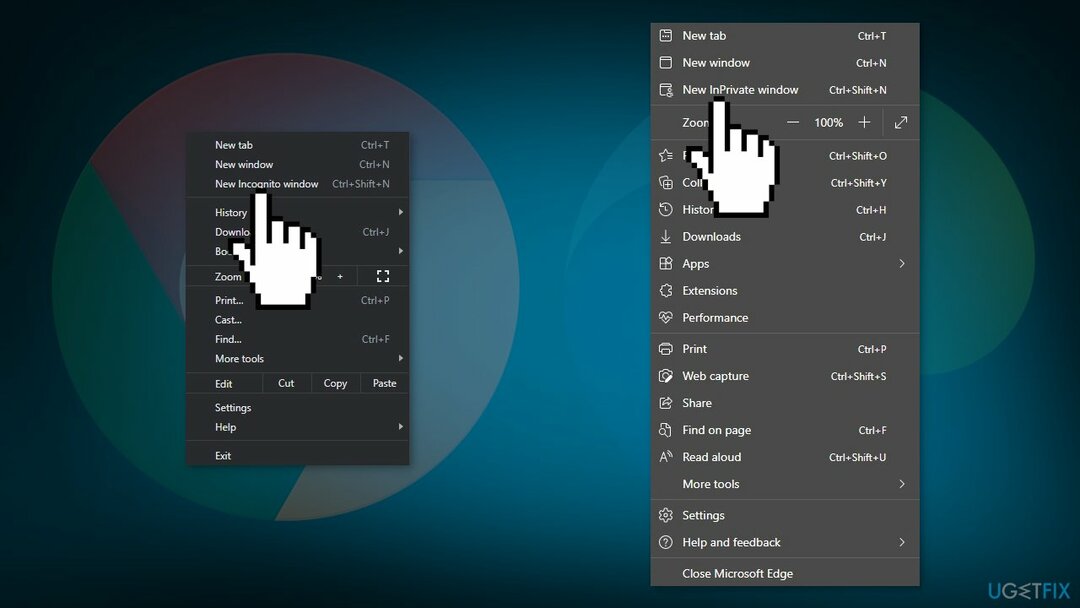
Lahendus 3. Värskendage oma brauserit
Kahjustatud süsteemi parandamiseks peate ostma selle litsentsitud versiooni Reimage Reimage.
Google Chrome:
- Tüüp chrome://settings aadressiribal ja vajuta Sisenema
- Kliki Chrome'i kohta ja oodake, kuni see kontrollib uusimat kroomi versiooni
- Kui leiate uusima värskendatud versiooni, laadige see kindlasti alla
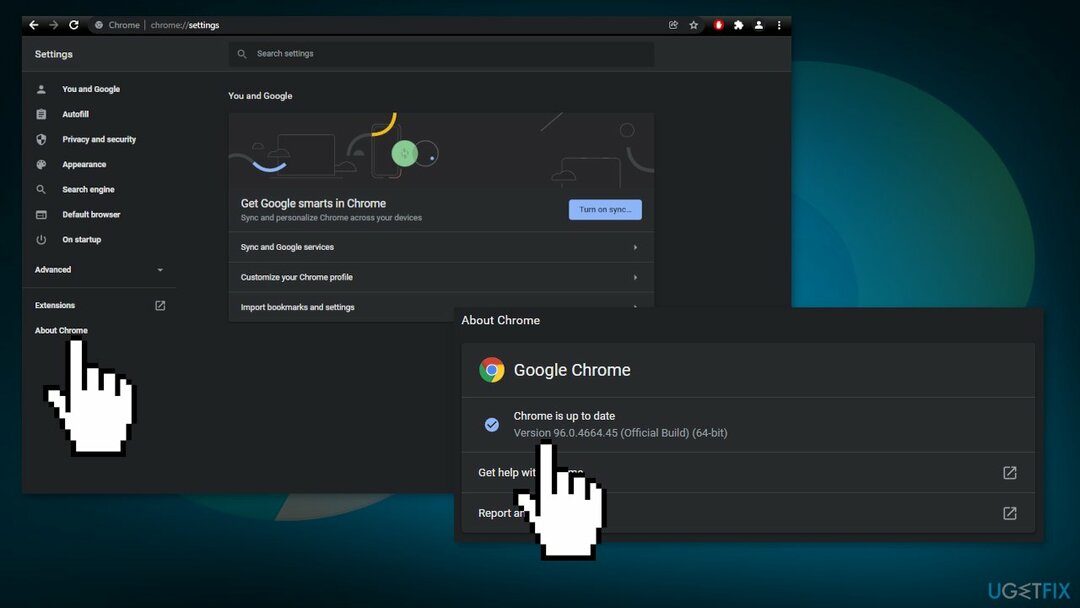
Microsoft Edge:
- Klõpsake nuppu kolm punkti või Valikud nuppu
- Kliki Abi ja tagasiside ja Microsoft Edge'i kohta valik
- Kui värskendus on saadaval, alustab see värskenduse automaatselt allalaadimist
- Taaskäivita teie brauser
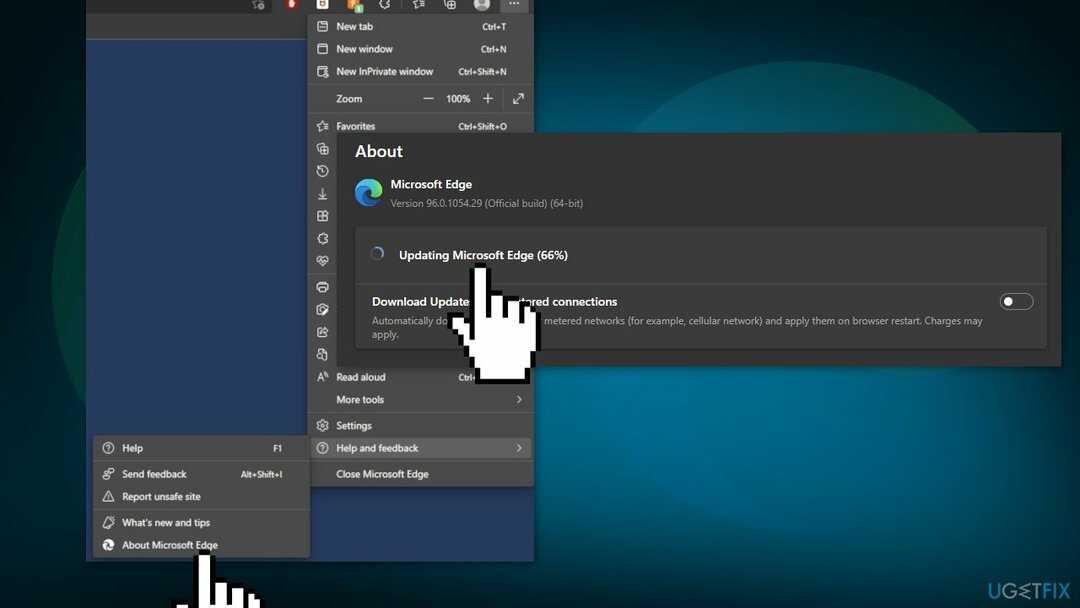
Lahendus 4. Tühjendage vahemälu ja küpsised
Kahjustatud süsteemi parandamiseks peate ostma selle litsentsitud versiooni Reimage Reimage.
Google Chrome:
- Vajutage nuppu Ctrl + Shift + Del klahvid teie klaviatuuril
- Hüpikaknas veenduge, et kõik kolm kasti on märgitud ja seadke rippmenüüst Ajavahemik juurde Kogu aeg
- Klõpsake nuppu Kustuta andmed valik
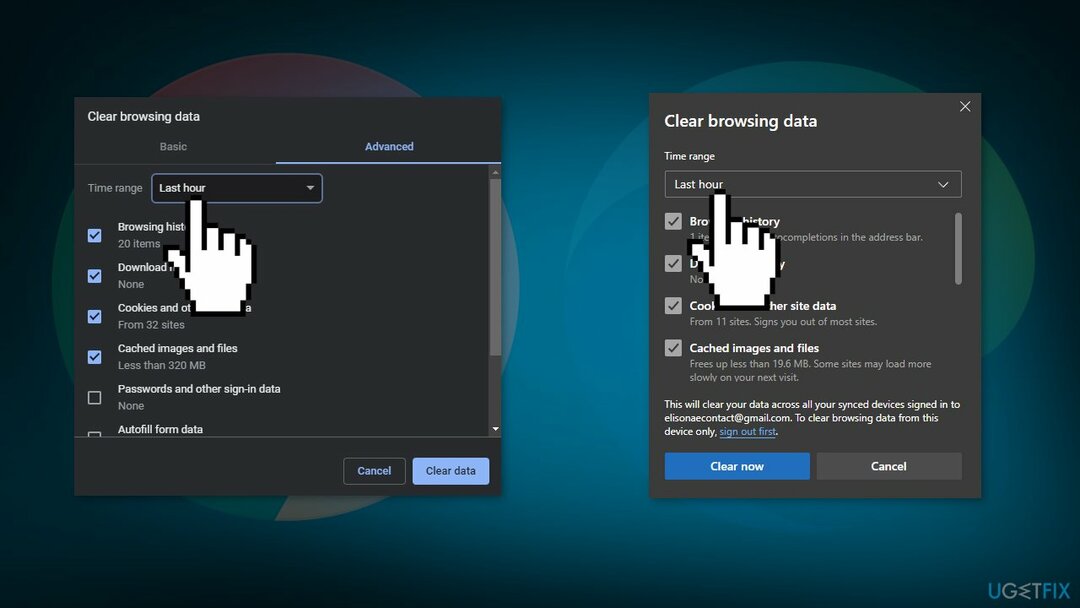
Microsoft Edge:
- Vajutage nuppu Ctrl + Shift + Del klahvid teie klaviatuuril
- Aastal Kustuta sirvimise andmed dialoogiaknas valida Küpsised, muud saidiandmed ja vahemällu salvestatud pildid ja failid
- Vajutage nuppu Selge nuppu
Lahendus 5. Keela laiendused
Kahjustatud süsteemi parandamiseks peate ostma selle litsentsitud versiooni Reimage Reimage.
Google Chrome:
- Minge aadressiribale ja tippige chrome://extensions ja vajutage Sisenema
- Tühjendage märkeruut lubatud laiendused et need kõik välja lülitada
Microsoft Edge:
- Kliki Seaded,veel valikuid ja vali Laiendused
- Keela kõik laiendused
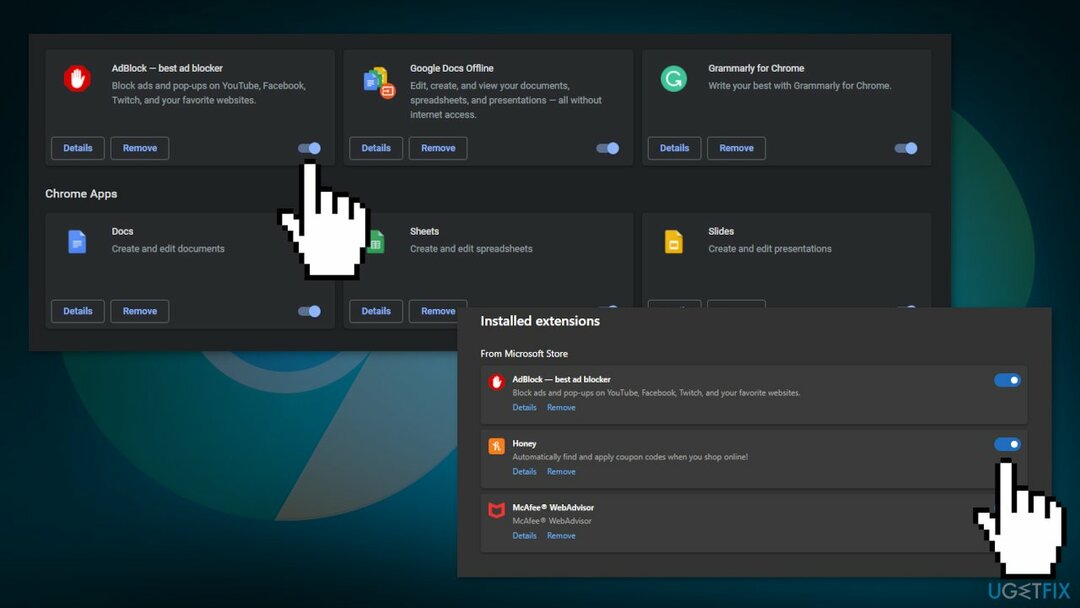
Lahendus 6. Muutke DNS-i teenusepakkujat
Kahjustatud süsteemi parandamiseks peate ostma selle litsentsitud versiooni Reimage Reimage.
Google Chrome:
- Klõpsake nuppu kolmepunktiline menüü
- Vali Seaded
- Vali Privaatsus ja turvalisus valik ja klõpsake nuppu Turvalisus
- Suunduge alla Täpsem jaotis ja kontrollige, kas Kasutage turvalist DNS-i on sisse lülitatud
- Vaheta Koos Raadio nupp
- Valige rippmenüüst Google (avalik DNS)
- See seab 8.8.8.8 kui esmane DNS ja 8.8.4.4 nagu sekundaarne
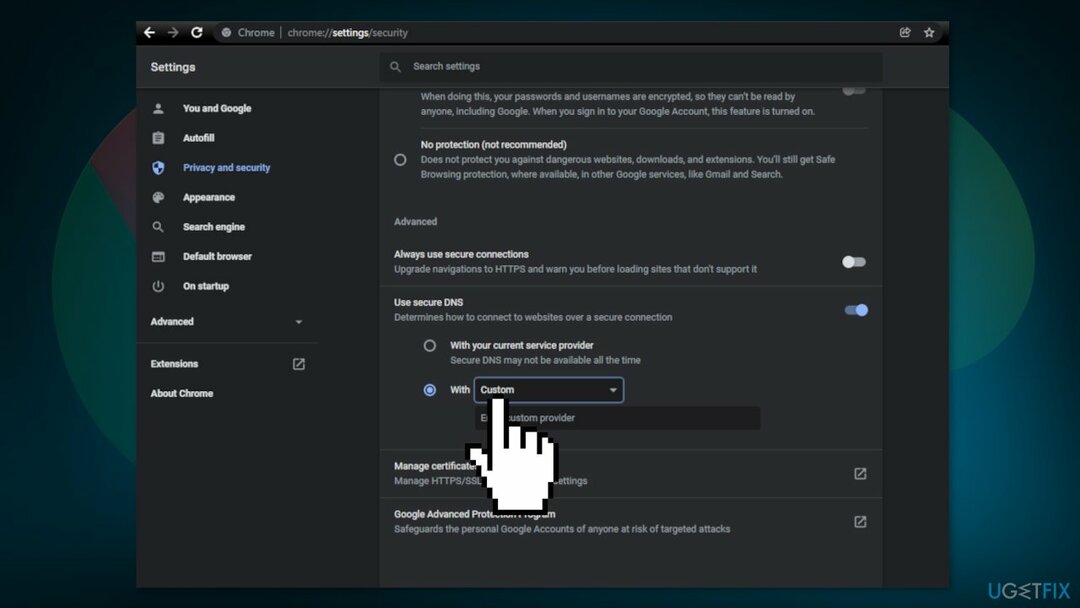
Microsoft Edge:
- Klõpsake nuppu kolmepunktiline menüü
- Nüüd minge brauserisse Seaded
- Valige Privaatsusotsing Teenused osa
- Liikuge paremale paanile ja kerige alla kuni Turvalisuse jaotis
- Otsima Kasutage turvalist DNS-i, et määrata, kuidas veebisaitide võrguaadressi otsida
- Lubage valik valige teenusepakkuja
- Nüüd näete erinevaid teenusepakkujaid ja saate valida ühe, mida soovite kasutada
- Kui valite ühe, teie Turvaline DNS funktsioon on Edge brauser on lubatud
- Külastage sama veebisaiti ja vaadake, kas viga on parandatud
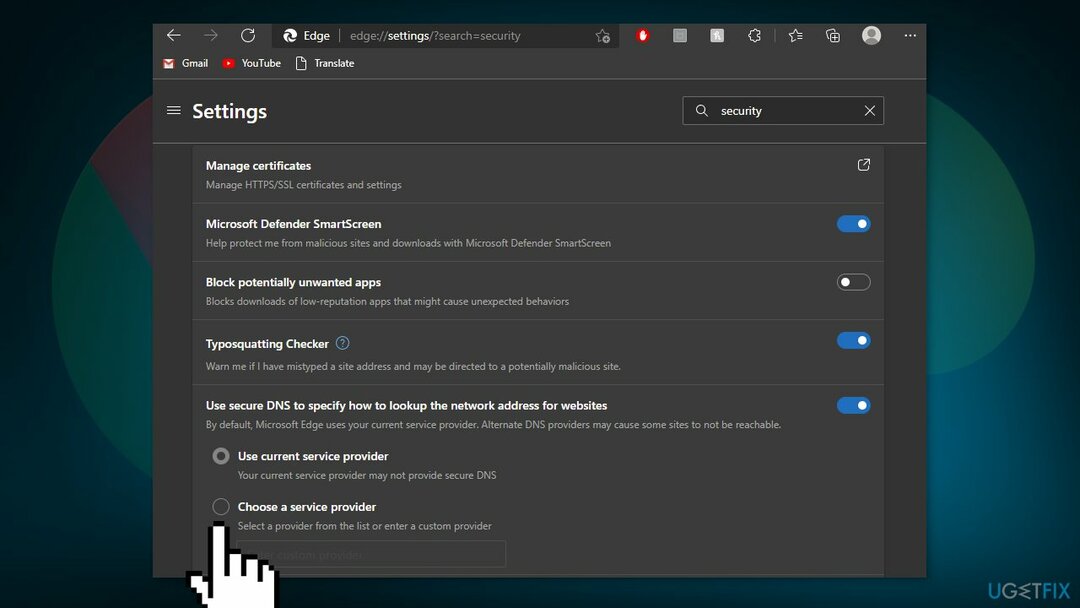
Lahendus 7. Lähtestage oma brauser
Kahjustatud süsteemi parandamiseks peate ostma selle litsentsitud versiooni Reimage Reimage.
Google Chrome:
- Käivitage Chrome ja tippige aadressiribale chrome://settings ja tabas Sisenema
- Kerige alla ja klõpsake nuppu Täpsemalt
- Klõpsake nuppu Lähtestamise ja puhastamise jaotis
- Kerige alla jaotiseni Taasta seaded nende algsetele vaikeseadetele
- Kliki Taastama avamiseks Lähtesta seaded
- Klõpsake nuppu Seadete lähtestamise nupp
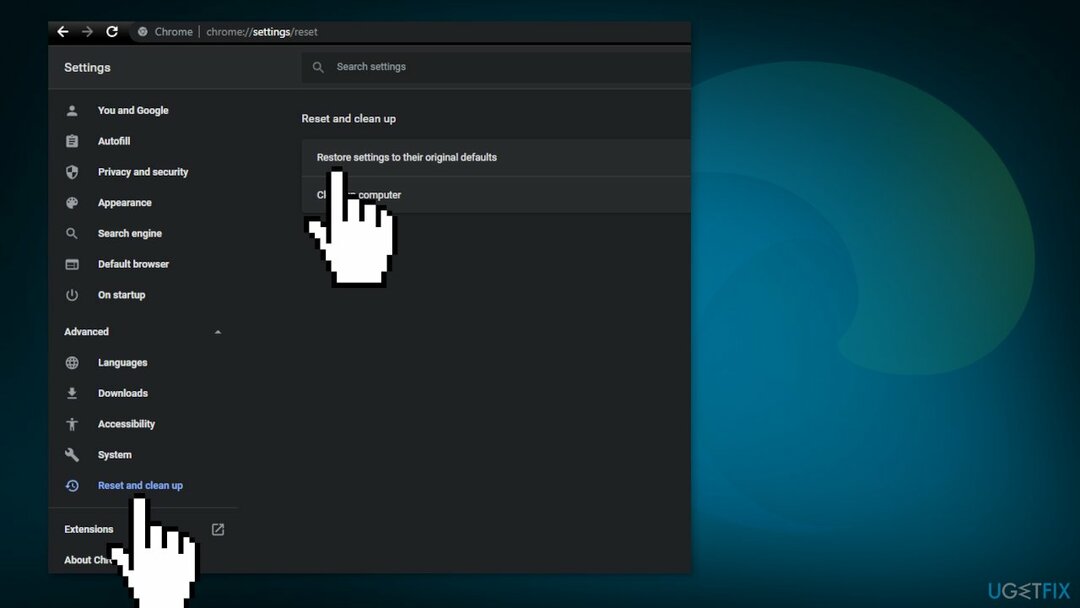
Microsoft Edge:
- Vajutage Windows + X klahvid ja vali Seaded
- all Rakendused ja funktsioonid variant, leia Microsoft Edge
- Klõpsake nuppu Muutma nuppu
- Vali Remont valik
- Kui Remont valik ei tööta, siis valige Lähtesta
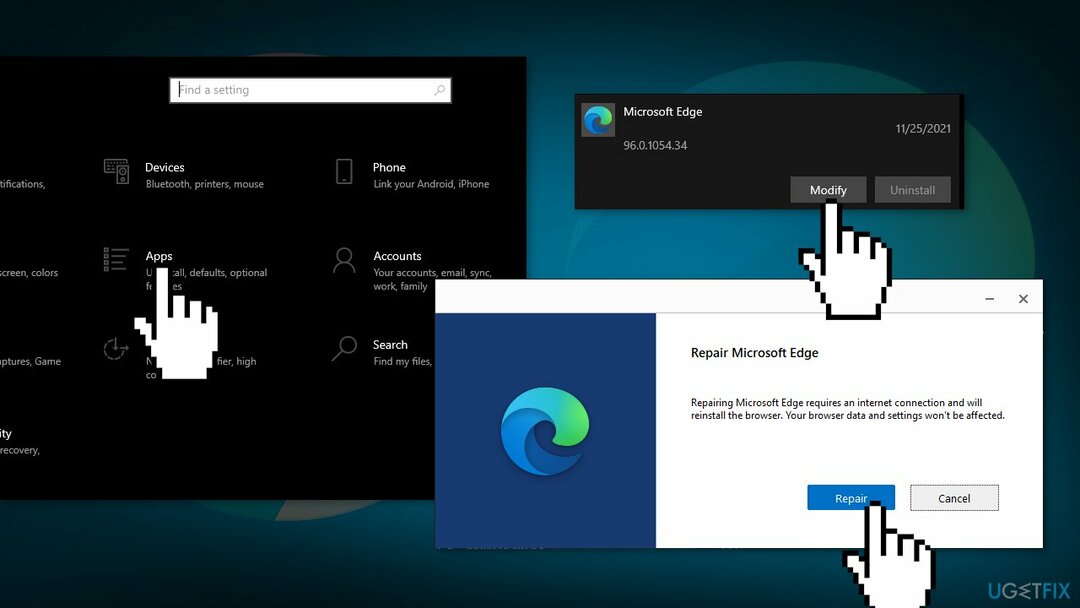
Parandage oma vead automaatselt
ugetfix.com meeskond püüab anda endast parima, et aidata kasutajatel leida parimad lahendused oma vigade kõrvaldamiseks. Kui te ei soovi käsitsi parandada, kasutage automaatset tarkvara. Kõik soovitatud tooted on meie spetsialistide poolt testitud ja heaks kiidetud. Tööriistad, mida saate oma vea parandamiseks kasutada, on loetletud allpool.
Pakkumine
tee seda kohe!
Laadige alla FixÕnn
Garantii
tee seda kohe!
Laadige alla FixÕnn
Garantii
Kui teil ei õnnestunud Reimage'i abil viga parandada, pöörduge abi saamiseks meie tugimeeskonna poole. Palun andke meile teada kõik üksikasjad, mida peaksime teie arvates teie probleemi kohta teadma.
See patenteeritud parandusprotsess kasutab 25 miljonist komponendist koosnevat andmebaasi, mis võib asendada kasutaja arvutis kõik kahjustatud või puuduvad failid.
Kahjustatud süsteemi parandamiseks peate ostma selle litsentsitud versiooni Reimage pahavara eemaldamise tööriist.

VPN-iga pääsete juurde geopiiranguga videosisule
Privaatne Interneti-juurdepääs on VPN, mis võib takistada teie Interneti-teenuse pakkujat valitsusja kolmandad osapooled teie võrgus jälgimise eest ning võimaldavad teil jääda täiesti anonüümseks. Tarkvara pakub torrentimiseks ja voogedastuseks spetsiaalseid servereid, tagades optimaalse jõudluse ega aeglusta teid. Samuti saate piiranguteta geograafilistest piirangutest mööda minna ja vaadata selliseid teenuseid nagu Netflix, BBC, Disney+ ja muid populaarseid voogedastusteenuseid, olenemata teie asukohast.
Ärge makske lunavara autoritele – kasutage alternatiivseid andmete taastamise võimalusi
Pahavararünnakud, eriti lunavara, on teie piltidele, videotele, töö- või koolifailidele kõige suurem oht. Kuna küberkurjategijad kasutavad andmete lukustamiseks tugevat krüpteerimisalgoritmi, ei saa seda enam kasutada enne, kui lunaraha bitcoinides on tasutud. Häkkeritele maksmise asemel peaksite esmalt proovima kasutada alternatiivi taastumine meetodid, mis aitavad teil taastada vähemalt osa kadunud andmetest. Vastasel juhul võite kaotada ka oma raha koos failidega. Üks parimaid tööriistu, mis suudab taastada vähemalt mõned krüptitud failid - Data Recovery Pro.